
Buat presentasi dari awal atau mulai dengan templat yang didesain secara profesional dan sepenuhnya dapat dikustomisasi dari Microsoft Create.
Tips: Jika anda memilikiMicrosoft Copilotitu bisa membantu Anda membuat presentasi, menambahkan slide atau gambar, dan banyak lagi. Untuk mempelajari selengkapnya, lihat Membuat presentasi baru dengan Copilot di PowerPoint.
Membuat presentasi
-
Buka PowerPoint.
-
Di panel kiri, pilih Baru.
-
Pilih salah satu opsi:
-
Untuk membuat presentasi dari awal, pilih Presentasi Kosong.
-
Untuk menggunakan desain yang disiapkan, pilih salah satu templat.
-
Untuk melihat tips menggunakan PowerPoint, pilih Ikuti Tur, lalu pilih Buat, .
-
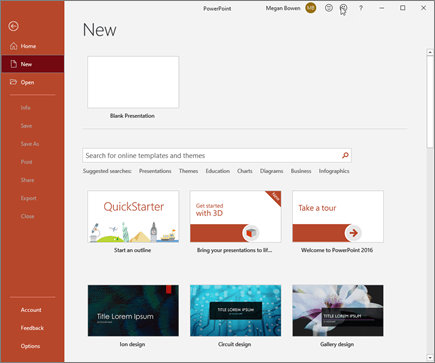
Menambahkan slide
-
Di gambar mini di panel kiri, pilih slide yang anda inginkan untuk diikuti slide baru.
-
Di tab Beranda , di bagian Slide, pilih Slide Baru.
-
Di bagian Slide , pilih Tata Letak, lalu pilih tata letak yang Anda inginkan dari menu.
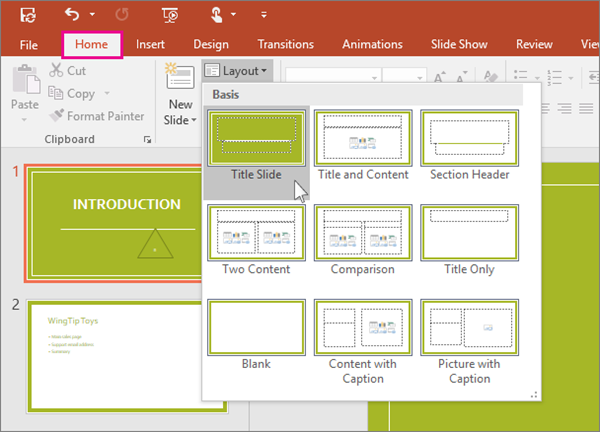
Menambahkan dan memformat teks
-
Letakkan kursor di dalam kotak teks, lalu ketikkan sesuatu.
-
Pilih teks, lalu pilih satu atau beberapa opsi dari bagian Font tab Beranda , seperti Font, Perbesar Ukuran Font, Perkecil Ukuran Font, Tebal, Miring, Garis Bawah, dll.
-
Untuk membuat daftar berpoin atau bernomor, pilih teks, lalu pilih Poin atau Penomoran.
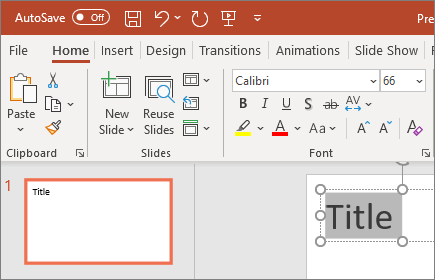
Menambahkan gambar, bentuk, dan lainnya
-
Buka tab Sisipkan.
-
Untuk menambahkan gambar:
-
Di bagian Gambar , pilih Gambar.
-
Dalam menu Sisipkan Gambar Dari , pilih sumber yang Anda inginkan.
-
Telusuri gambar yang Anda inginkan, pilih gambar, lalu pilih Sisipkan.
-
-
Untuk menambahkan ilustrasi:
-
Di bagian Ilustrasi , pilih Bentuk, Ikon, Model 3D, SmartArt, atau Bagan.
-
Dalam kotak dialog yang terbuka saat Anda mengklik salah satu tipe ilustrasi, pilih item yang Anda inginkan dan ikuti perintah untuk menyisipkannya.
-












